Với sự hỗ trợ của Google, việc tạo ra một blog cá nhân để chia sẻ thông tin, kiến thức, kinh nghiệm, kiếm tiền online hoặc bất cứ điều gì bạn thích trở nên vô cùng đơn giản.
Hôm nay, mình chia sẻ cách tạo một trang blog đơn giản sử dụng nền tảng Blogspot của google.
Tại sao lại chọn Blogspot?
- Nhanh, blogspot chạy trên môi trường Google Cloud, giao diện đơn giản
- Tính chuyển đổi cao, bạn sử dụng blogspot nếu một ngày nào đó chán sử dụng bạn hoàn toàn có thể chuyển đổi thành website của riêng bạn. Bằng cách sử dụng CMS WordPress để chuyển dữ liệu về một cách nhanh chóng. Bài sau mình sẽ hướng dẫn chi tiết về cách chuyển này.
- Trỏ tên miền dễ dàng, nền tảng này cho phép bạn chuyển từ định dạng ten_ban.blogspot.com thành tên miền (vouchers.vn) vô cùng tiện lợi. ví dụ: http://www.thuemanled.com/
- 100% Miễn phí, nền tảng này hoàn toàn miễn phí. Đặc biệt dễ dàng tích hợp kiếm tiền GA của google, tích hợp google analytics.
- Thư viện theme phong phú, blogspot tích hợp trước cho bạn rất nhiều theme với các chủ đề khác nhau. Bạn chỉ cần chọn chủ đề yêu thích là có thể sử dụng được.
Với 5 lý do ở trên mình khuyên bạn nên chọn blogspot để làm blog cho riêng mình nhé!
Chuẩn bị gì khi tạo blog trên nền tảng Blogspot ?
Cần một tài khoản gmail còn sử dụng được. Nếu chưa có bạn tạo mới tại đây nhé.
Hướng dẫn tạo blog trên nền tảng Blogspot Google
Sau đây mình sẽ hướng dẫn từng bước cách tạo blog trên nền tảng Blogspot.
Bước 1, Đăng nhập tài khoản gmail trên web blogger.com
Vào trang https://www.blogger.com/ sau đó nhấn Sign in để đăng nhập tài khoản gmail.
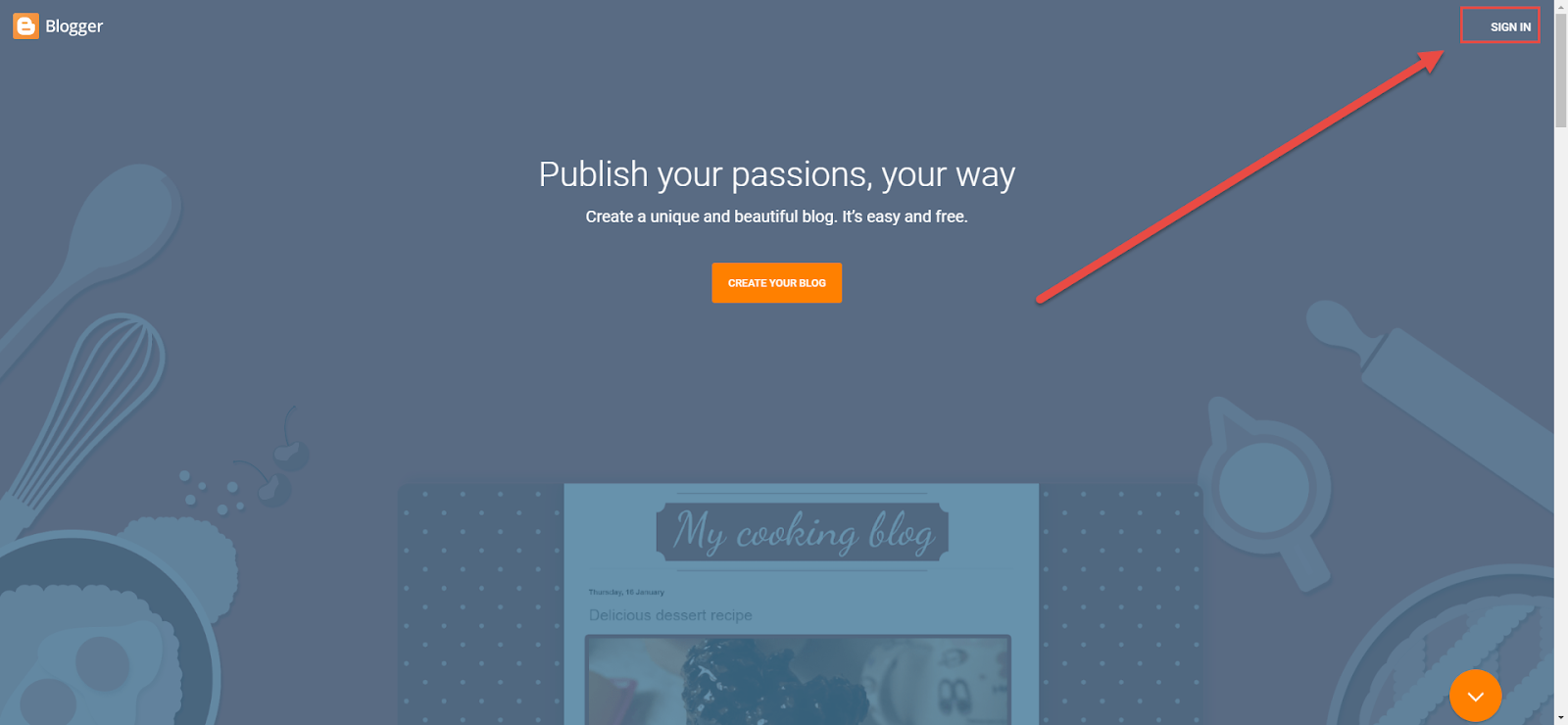
Sau khi đăng nhập, bạn chọn Tạo Blog Mới (một tài khoản có thể dùng để tạo và quản trị nhiều blog)
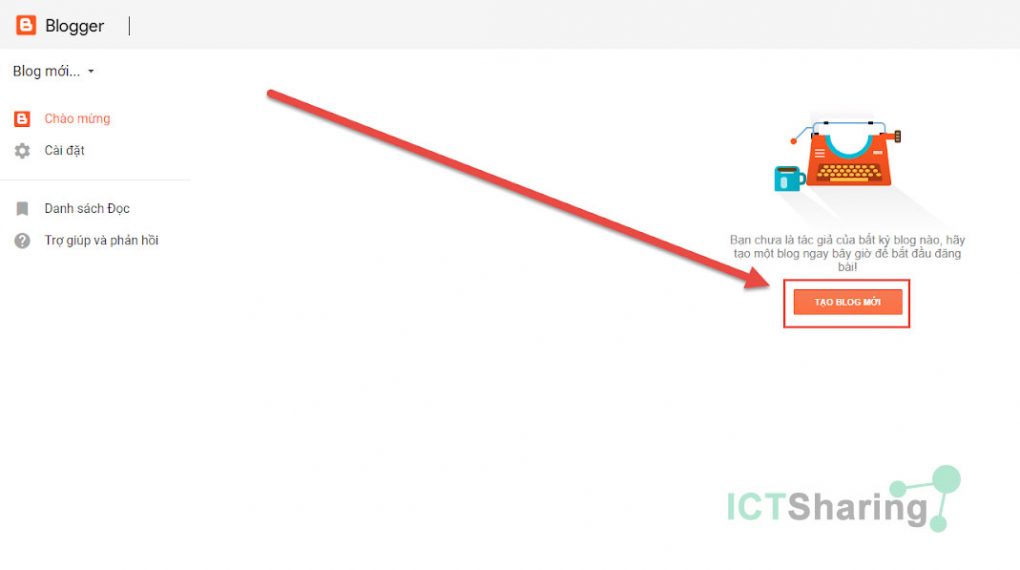
Điền thông tin trang blog của bạn như hướng dẫn:
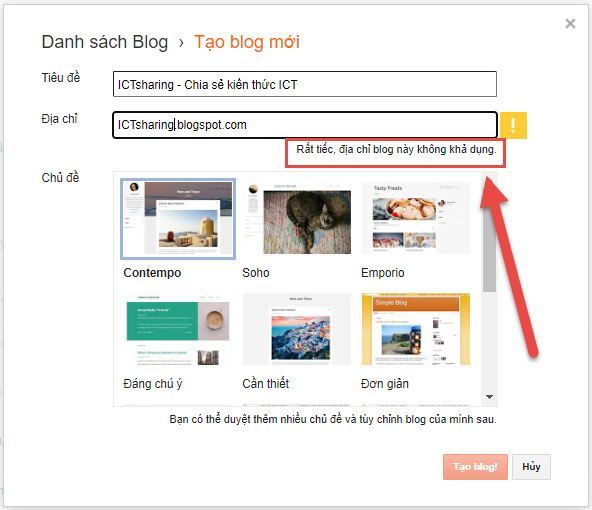
Tiêu đề blog có thể thay đổi sau này được, mình tạm đặt ICTsharing – Chia sẻ kiến thức ICT.
Địa chỉ blog bạn nên tạo địa chỉ blog với tên và tiêu đề chứa từ khóa bán muốn viết blog. Ví dụ: mình tạo cho địa chỉ ICTsharing.blogspot.com nhưng đã bị người khác lấy trước rồi. Giờ mình phải chọn tên khác. Để chọn được tên hay cũng khá là mất thời gian ở bước này. Sau khi đổi lại thành kienthucict.blogspot.com thì khả dụng.
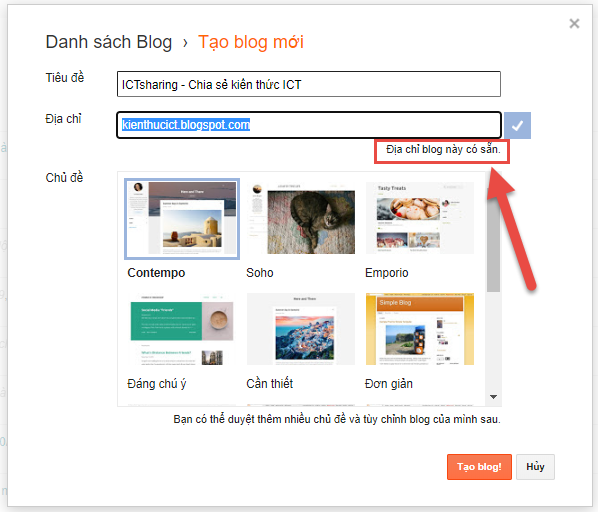
Sau khi chọn xong địa chỉ blog là kienthucict.blogspot.com chúng ta cần chọn một chủ đề (theme) trong thư viện mà blogspot đã thiết kế sẵn. Bài hướng dẫn này mình để mặc định chủ đề Contempo
Lưu ý: địa chỉ blog của bạn chính là kienthucict.blogspot.com, nếu bạn muốn dùng tên miền riêng cho blog (ví dụ: ictsharing.com, vouchers.vn, …) thì bạn cần phải đăng ký một tên miền và trỏ DNS tên miền đó về blog này. Cách trỏ DNS tên miền về blogspot mình sẽ hướng dẫn ở bài sau.
Bài hướng dẫn này bạn tạm thời chấp nhận sử dụng địa chỉ kienthucict.blogspot.com đã nhé.
Sau đó nhấn Tạo blog!
Bước 2, Trang quản trị nội dung của blog
Sau khi nhấn Tạo blog! bạn sẽ được chuyển đến trang quản trị admin của blog, mọi thứ về blog của bạn đều có ở đây.
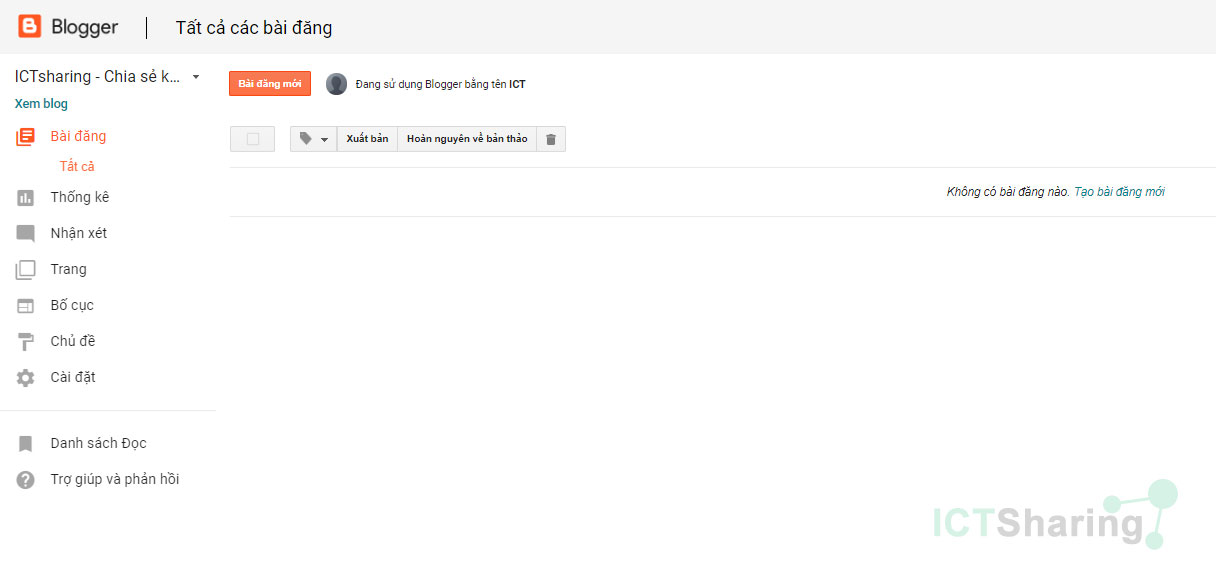
Phía bên trái là menu chính đề quản trị blog của bạn, bên phải là danh sách các bài viết trên blog của bạn, hiện chưa có bài viết nào.
Chức năng của menu bên trái
- Tổng quan: nơi chứa các thông tin cơ bản về lượt xem, cập nhật, tin tức blogger.
- Bài đăng mới: Nơi bạn khởi tạo, viết bài mới cho blog.
- Bài đăng: danh sách các bài viết hiện có trong blog của bạn. Đây sẽ là nơi bạn thao tác bài viết: viết bài, chỉnh sửa.
- Thống kê: xem, thống kê tình hình truy cập vào blog (số người truy cập theo từng thời điểm, những bài đăng được truy cập nhiều, nguồn truy cập từ trang nào, ở đâu,…).
- Nhận xét: quản lý các nhận xét/comment của người đọc trên các bài đăng, bài viết. Bạn có thể xóa/ chấp nhận bất kì một nhận xét nào.
- Trang: tạo menu cho blog, tạo các trang giống bài đăng, nhưng đa phần là để tạo các bài dạng như: Liên hệ, Sitemap, Giới thiệu. Mỗi blog được tới đa 20 trang. Mình sẽ nói kĩ sự khác nhau giữa trang và bài đăng ở phần sau.
- Bố cục: căn chỉnh lại vị trí của các mục, menu trên blog. Thêm, xóa, chỉnh sửa các tiện ích trên blog của bạn.
- Chủ đề: tùy chỉnh giao diện blog. Nơi bạn thao tác với mã nguồn của trang blog. Chỉnh sửa HTML và CSS để cho blog của bạn được đẹp hơn.
- Cài đặt: thiết lập các tính năng cơ bản cho blog (chủ yếu là để SEO – quan trọng cho những ai quan tâm tới vấn đề thứ hạng của blog/website). Trỏ tên miền, thêm người cùng quản trị blog với bạn.
Bạn nhấn vào Xem blog (hoặc vào tên miền kienthucict.blogspot.com) để tới giao diện trang chủ blog của bạn.
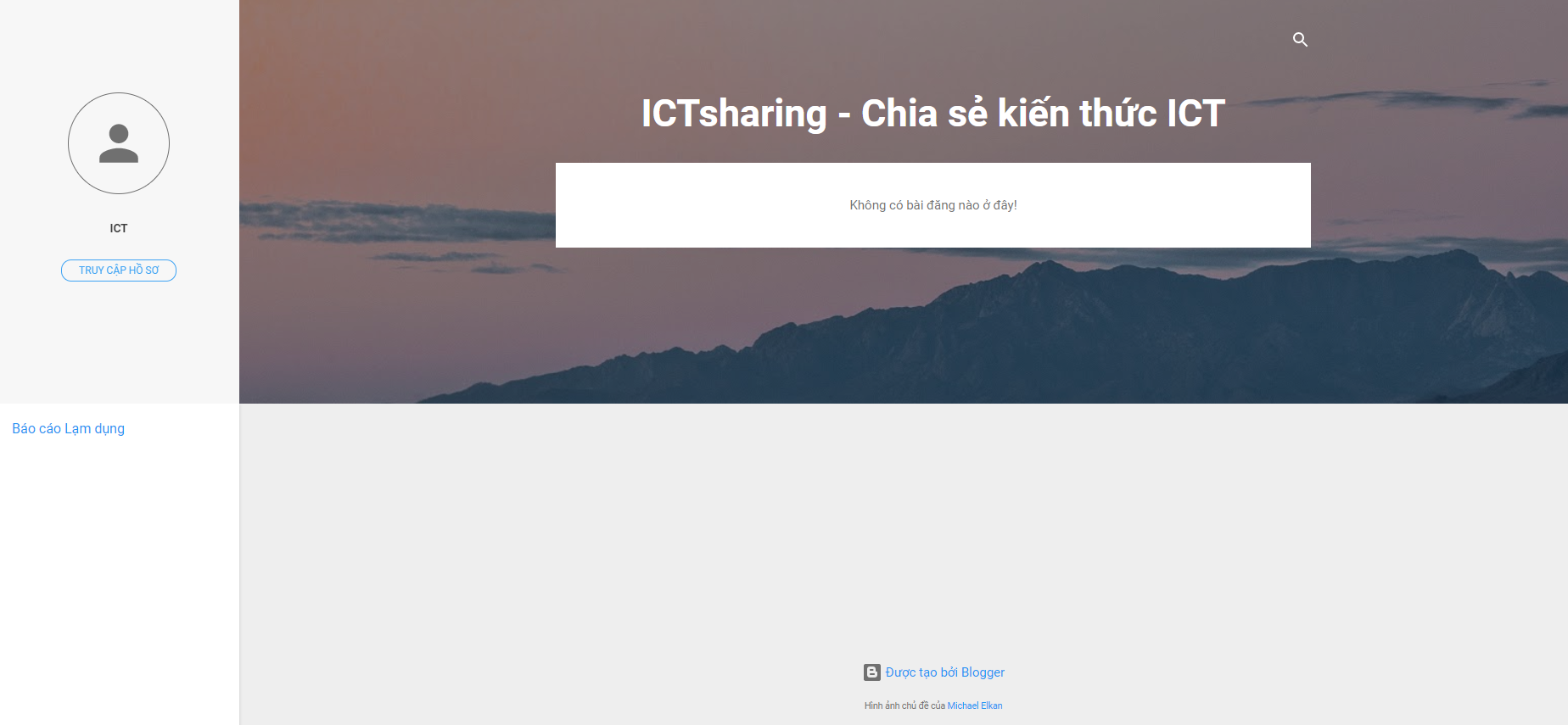
Bước 3, Tạo trang liên hệ
Tạo trang liên hệ cho blog của bạn
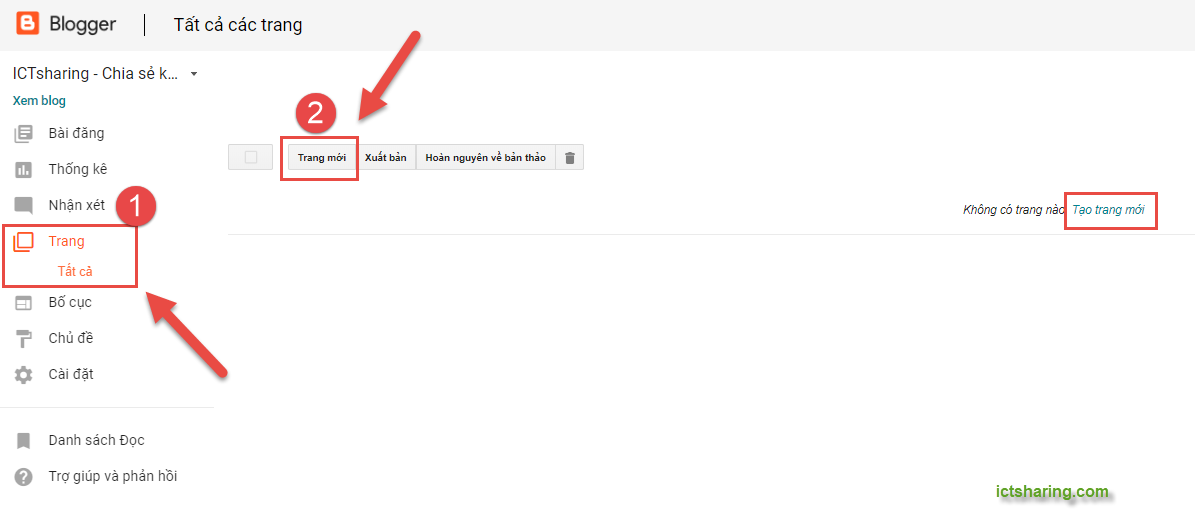
Trong trang quản trị blog Vào menu Trang ==> Tạo Trang mới
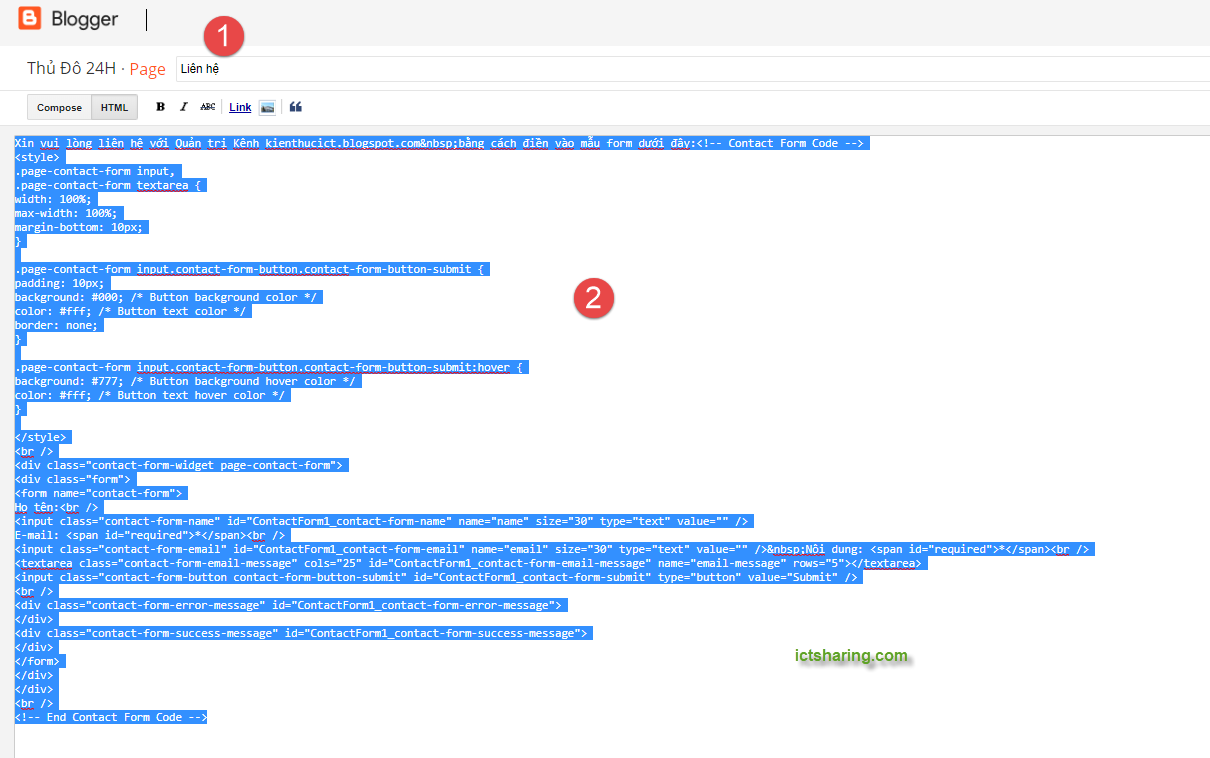
Tên trang: Liên hệ
Bạn chuyển sang chế độ soạn thảo bằng HTML và copy đoạn code sau:
Xin vui lòng liên hệ với Quản trị Kênh kienthucict.blogspot.com bằng cách điền vào mẫu form dưới đây:<!-- Contact Form Code -->
<style>
.page-contact-form input,
.page-contact-form textarea {
width: 100%;
max-width: 100%;
margin-bottom: 10px;
}
.page-contact-form input.contact-form-button.contact-form-button-submit {
padding: 10px;
background: #000; /* Button background color */
color: #fff; /* Button text color */
border: none;
}
.page-contact-form input.contact-form-button.contact-form-button-submit:hover {
background: #777; /* Button background hover color */
color: #fff; /* Button text hover color */
}
</style>
<br />
<div class="contact-form-widget page-contact-form">
<div class="form">
<form name="contact-form">
Họ tên:<br />
<input class="contact-form-name" id="ContactForm1_contact-form-name" name="name" size="30" type="text" value="" />
E-mail: <span id="required">*</span><br />
<input class="contact-form-email" id="ContactForm1_contact-form-email" name="email" size="30" type="text" value="" /> Nội dung: <span id="required">*</span><br />
<textarea class="contact-form-email-message" cols="25" id="ContactForm1_contact-form-email-message" name="email-message" rows="5"></textarea>
<input class="contact-form-button contact-form-button-submit" id="ContactForm1_contact-form-submit" type="button" value="Submit" />
<br />
<div class="contact-form-error-message" id="ContactForm1_contact-form-error-message">
</div>
<div class="contact-form-success-message" id="ContactForm1_contact-form-success-message">
</div>
</form>
</div>
</div>
<br />
<!-- End Contact Form Code -->
Chọn Xuất bản (update)
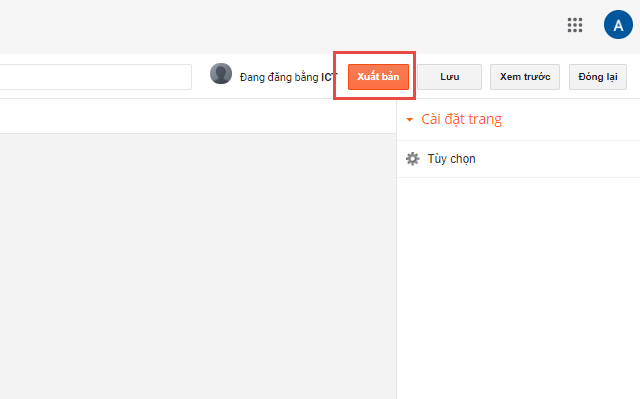
Chúng ta được trang liên hệ: https://kienthucict.blogspot.com/p/lien-he.html

Sau khi tạo xong trang liên hệ, chúng ta vào Bố cục trong admin để kích hoạt trang liên hệ để sử dụng.
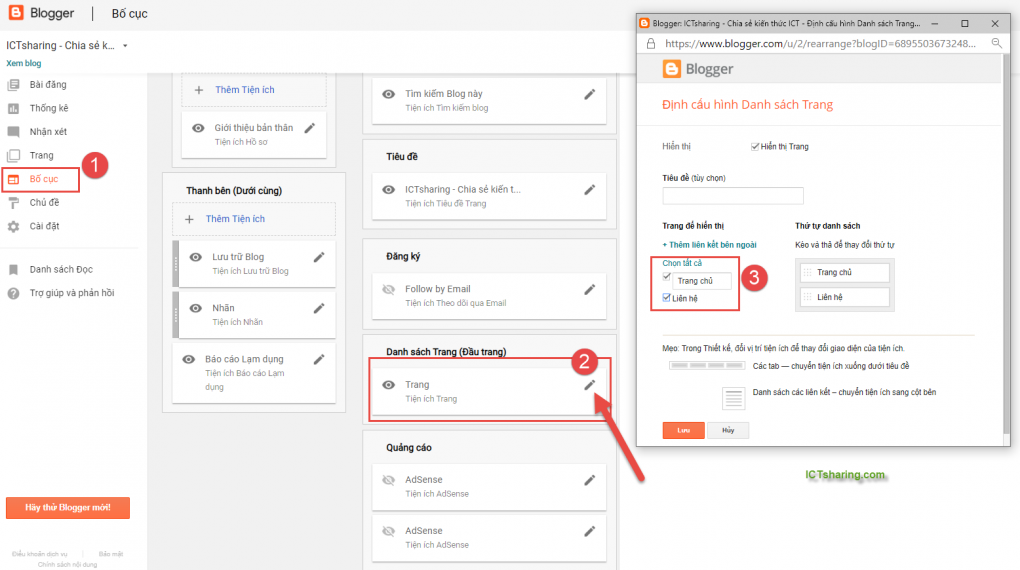
Lam theo thứ tự từ 1 đến 3 trên ảnh sau đó nhấn Lưu (save)
Ta được kết quả sau:
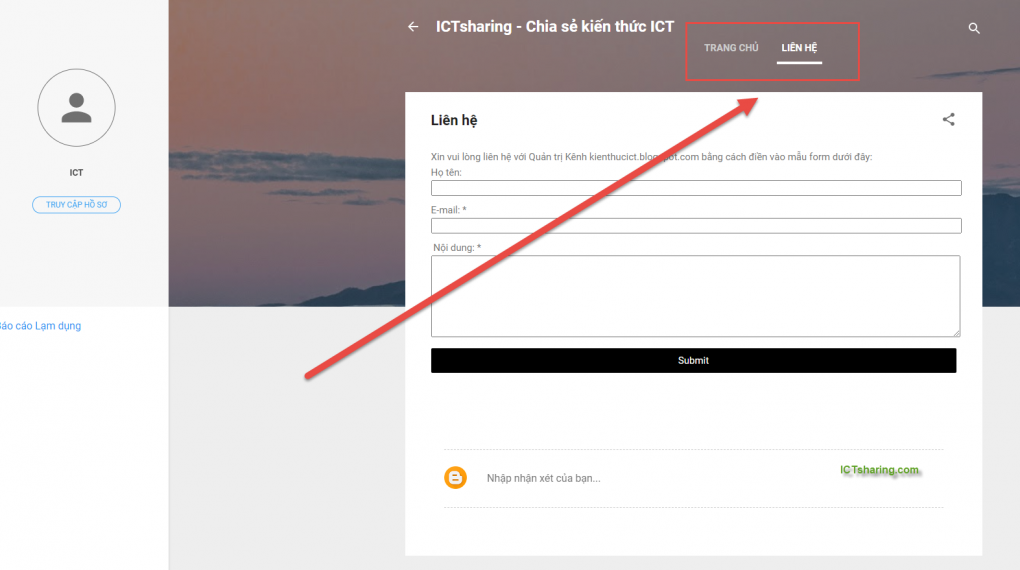
Bước 4, Quản lý Chủ đề (theme) của bloger
Vào mục Chủ đề trong trang quản trị blog để thay đổi giao diện cho blog bằng cách sau:
1. Sử dụng giao diện của. Có rất nhiều mẫu cho bạn lựa chọn, bạn chỉ cần tìm và thấy chủ đề nào phù hợp, sau đó click chuột vào chọn rồi nhấn Áp dụng cho Blog là được.
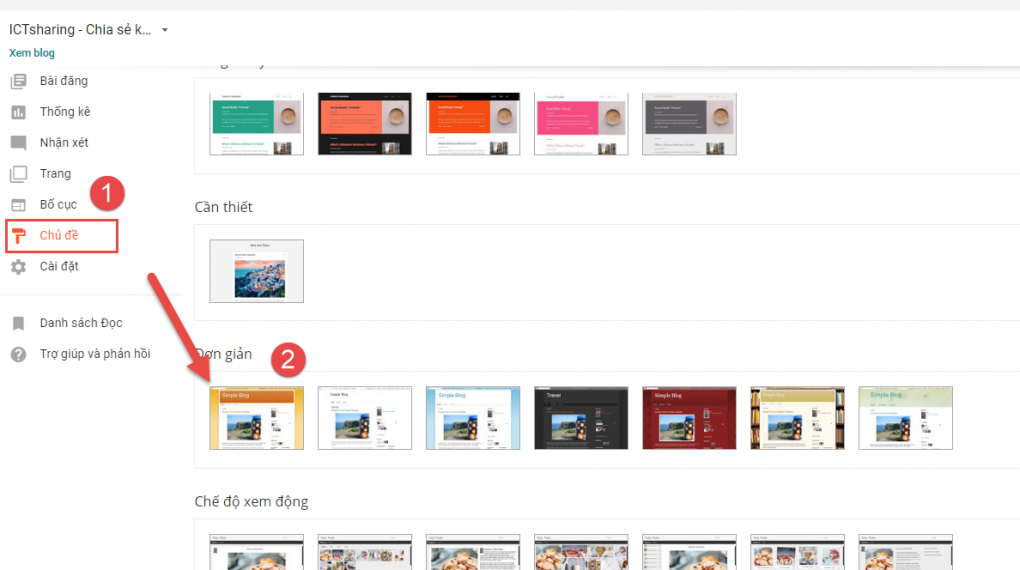
2. Chỉnh sửa mẫu HTML, nếu bạn đã có những file theme sẵn (file có đuôi .xml) thì có thể upload lên sử dụng. Nếu chưa có bạn tham khảo bài viết Chia sẻ theme blogspot responsive và chuẩn SEO
Bạn tham khảo thêm bài viết http://ictsharing.com/2019/09/xoa-ban-quyen-theme-blogger-tu-mot-so-site-pho-bien.html để tìm cho mình một theme đẹp và ưng ý.
Sau khi có file .xml bạn chọn Sao lưu/Khôi phục ở góc phải. Sau đó chọn file theme của bạn và nhấn Tải lên là xong
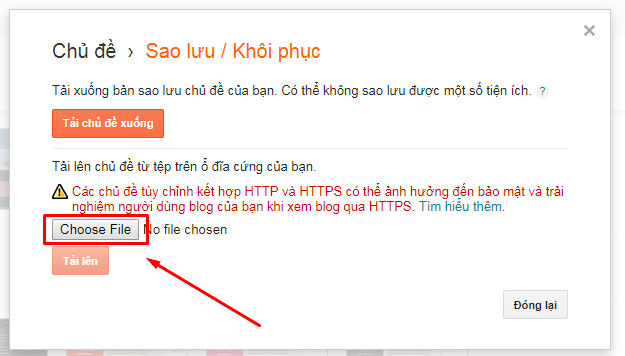
Kết luận
Bài hướng dẫn trên mình hướng dẫn cách tạo một blog trên nền tảng Blogspot của google. Đây là nền tảng khá tốt đến thời điểm này, vì nó thuộc hệ sinh thái của google, nên mọi thứ được tích hợp với các sản phẩm của google rất tiện lợi.
Mình khuyên các bạn nếu làm blog thì chọn blogspot nhé!
Hy vọng bài viết hữu ích cho các bạn!

